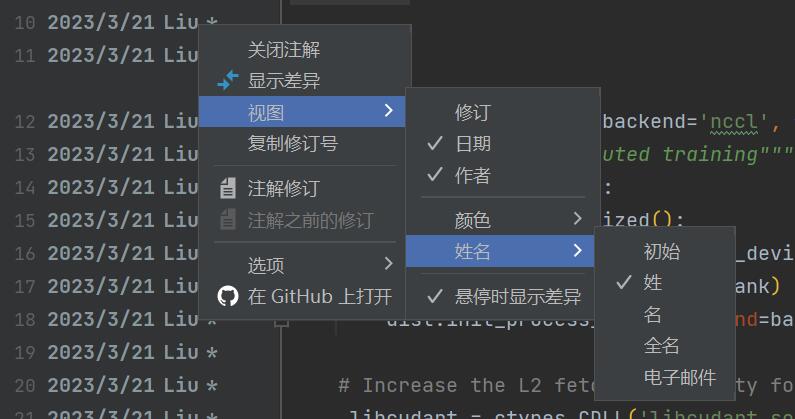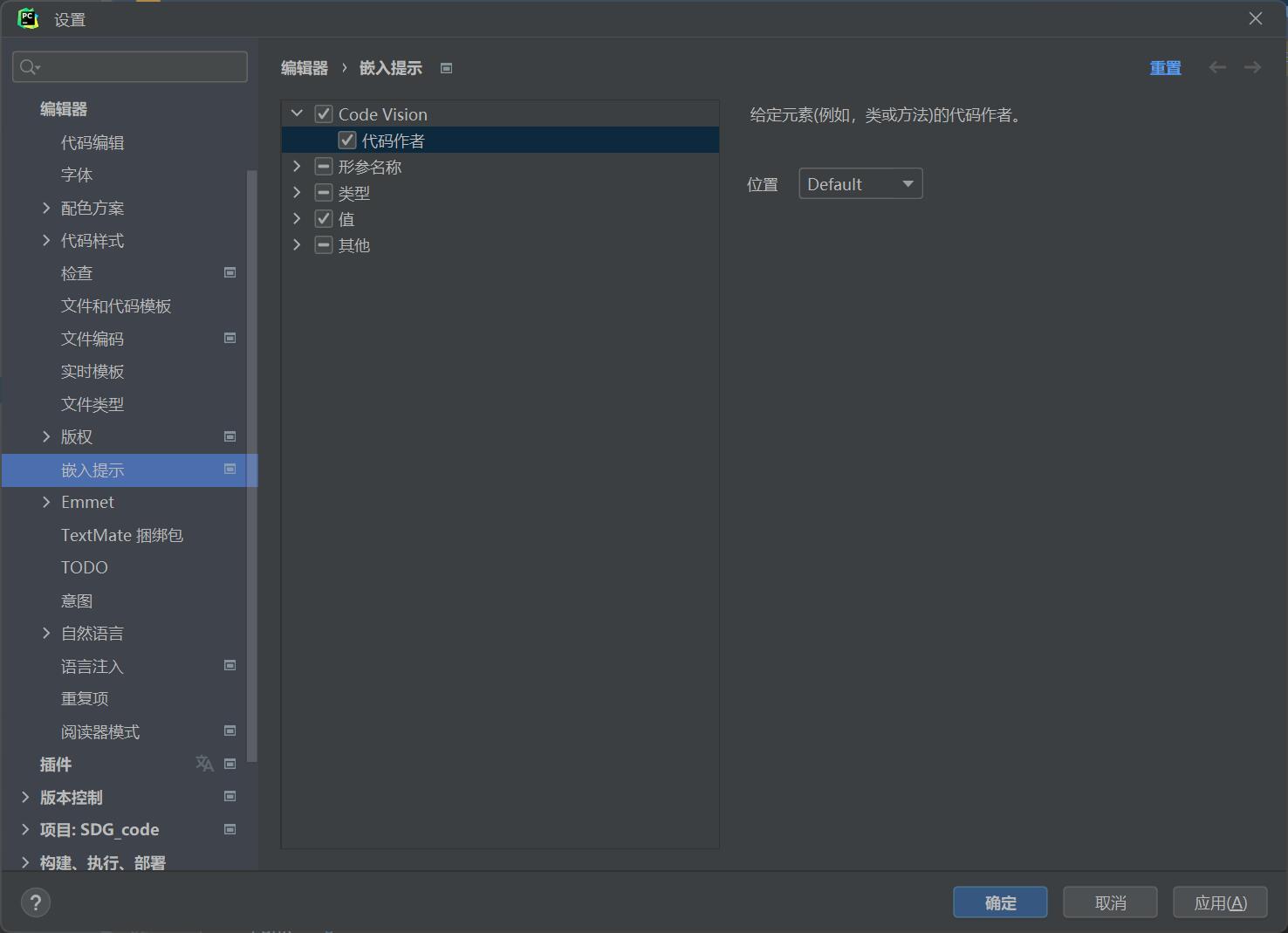Pycharm中修改git提交代码的账户和用户名
一、前言
我们有时候在下载别人github代码的时候会发现函数上面带有一个用户名,如图:
然后点击用户名:
可以看到会在左边显示Git追溯注解,即:
作用是追溯git修改用户的信息。
二、关闭代码作者的内嵌提示方法
右键用户名,点击配置:
这这里点击隐藏也会取消显示。
取消Code Vision或者代码作者的勾选即可,然后点击确定。
三、那么如何修改用户名呢?
首先,要去c盘的配置文件中更改: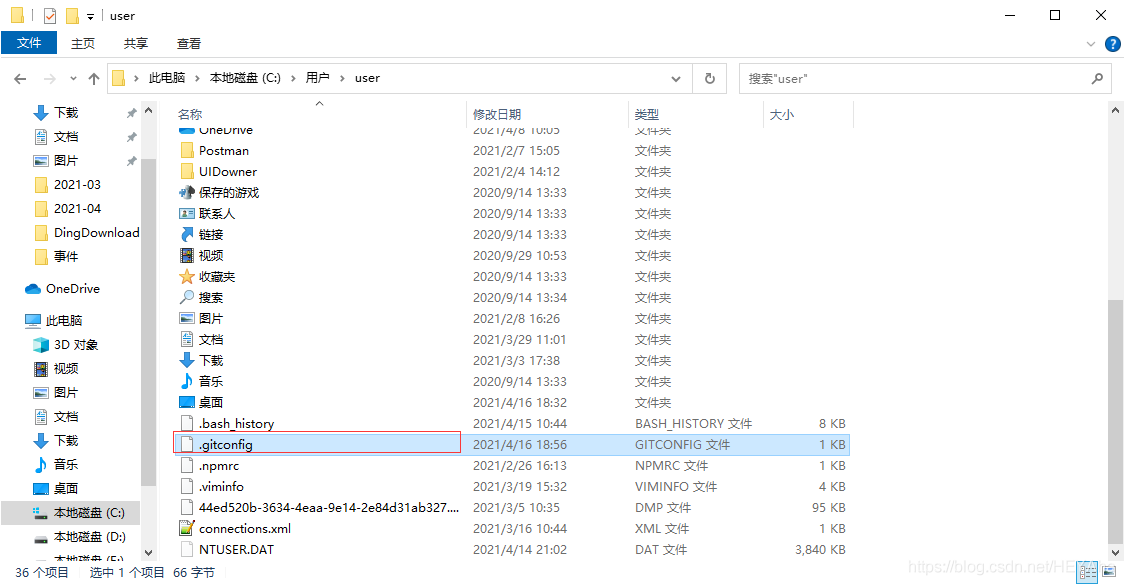
Linux系统也是对应的home文件夹下,有一个.gitconfig的文件点击修改即可。
不过linux系统要看到第一个符号是’.'的文件需要按:
Ctrl+H
才会显示!
提交后就是自己的用户名了。
如图: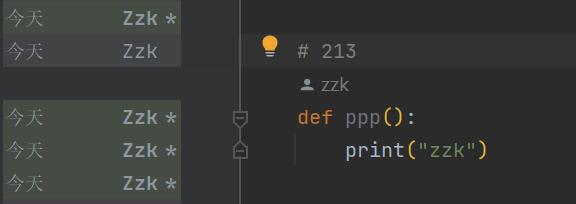
四、如何打开git追溯注解
我们在IDEA开发工具左侧边界点击,除了可显示行号外,还有一个集成版本控制工具---->annotate,可查看代码修改时间及修改人,作为程序员,难免会有锅砸在头上,这个时候可以打开annotate查看代码修改者,但有时候我们打开项目时,发现左侧annotate是灰色的,这个时候需要进行配置:
左侧annotate是灰色的,不可点击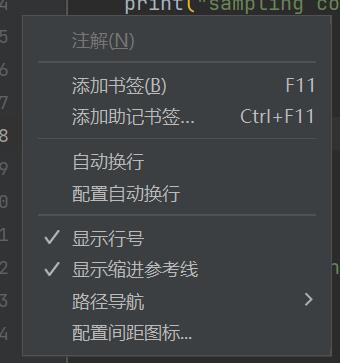
首先右键文件,点击Git,先添加和提交,然后打开使用Git追溯注解如图: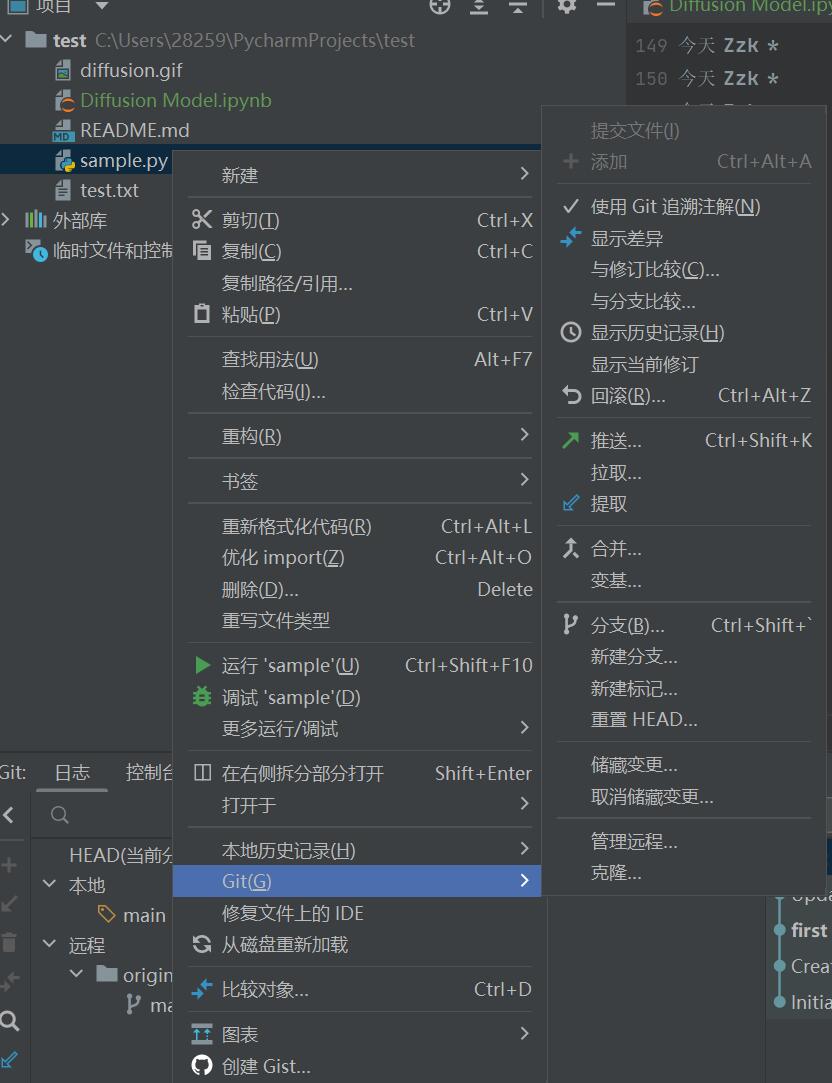
如此: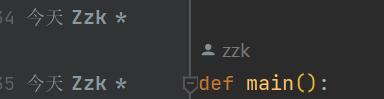
五、总结
捣鼓了一下午,总算是弄懂了pycharm的这个git操作,不过说实在的它的这个功能确实很强大,但是对于新手而言的确有些不太友好,网上缺少一些相关的指引和教程(或许官网有英文版的指引,但是读英文效率不高),因此记下此文,望对后来者有益。
此文不是对Git操作的教学,网上有很多相关的教程,笔者就不在此赘述了。本文仅针对git追溯注解这一块进行讲解(git blame)
版权归原作者 旋转的油纸伞 所有, 如有侵权,请联系我们删除。